Ako si urobiť selfie bez toho, aby ste sa dotkli telefónu

Pri fotení selfie nie je vždy nutné dotýkať sa telefónu. Pozrite sa, ako si môžete urobiť selfie bez toho, aby ste sa dotkli telefónu.
Keď robíte selfie, chcete, aby to vyzeralo perfektne. Posledná vec, ktorú chcete na svojich selfie vidieť, je, že sú rozmazané. Možno vás niekto priviedol k strate rovnováhy alebo ste možno mali trasúce sa ruky; v každom prípade je potrebné zopakovanie. Môžete sa však vyhnúť rozmazaným selfie tým, že ich urobíte bez toho, aby ste sa museli dotknúť telefónu.
V dnešnej dobe je možné fotiť akékoľvek zábery bez toho, aby ste museli mať telefón v rukách. Niektorí používajú selfie tyče alebo používajú metódy, ktoré uvidíte v tejto príručke. Môžete sa zbaviť potreby vymazať selfie bez toho, aby ste sa dotkli telefónu, pretože je rozmazaná.
Toto je funkcia, ktorú nájdete takmer na všetkých súčasných telefónoch. Všetko, čo musíte urobiť, je položiť telefón na stojan, ktorý vám pomôže nasmerovať telefón správnym smerom a počkať, kým sa odpočítavanie skončí. Ak chcete získať prístup k časovaču, otvorte aplikáciu fotoaparátu a ikona časovača by mala byť v hornej časti. Klepnite na ikonu časovača a vyberte požadovaný čas.

Ak prejdete do nastavení fotoaparátu, môžete túto funkciu použiť aj na nasnímanie záberu, keď rozpozná úsmev. Možno, že časovač nemá časové možnosti, ktoré potrebujete. Keď fotoaparát odfotí, keď sa usmejete, môžete si vziať toľko času, koľko potrebujete. Ak chcete získať prístup k nastaveniam aplikácie fotoaparátu, klepnite na ozubené koliesko vpravo hore. Keď ste v Nastaveniach, ťahajte prstom nadol, kým sa nezobrazí možnosť Automatické snímanie úsmevu.
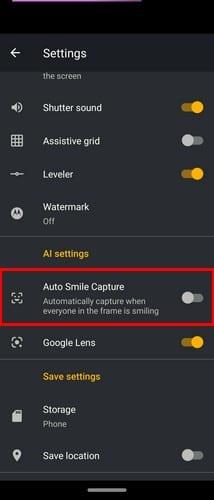
Keď to povolíte, umiestnite svoj telefón na selfie a jediné, čo musíte urobiť, aby ste urobili obrázok, je úsmev. V závislosti od značky vášho telefónu sa možnosti v nastaveniach fotoaparátu budú líšiť. Ak máte napríklad telefón Samsung, nájdete možnosť urobiť si selfie jednoduchým ukázaním dlane. Na telefónoch Huawei nájdete ovládanie gestami atď.
Ak máte nastaveného Asistenta Google, môžete požiadať Google, aby vám urobil selfie. Takto, ak sa niekto usmeje, nebudete mať kopu selfie, ktoré aj tak vymažete. Povedzte: „Dobre, Google, urob si selfie.“ Hneď ako vyslovíte čarovné slová, otvorí sa vám aplikácia fotoaparátu a vy budete mať pár sekúnd na to, aby ste Googlu ukázali svoj najlepší úsmev. Je to také jednoduché.
Aplikácie tretích strán zvyčajne ponúkajú funkcie, ktoré vaša integrovaná aplikácia fotoaparátu nemá. Napríklad aplikácia s názvom Selfie kamera s časovačom, efektmi, filtrom a hlasom ponúka niekoľko užitočných funkcií. Môžete si napríklad vybrať, koľko súvislých selfie chcete a koľko času chcete medzi jednotlivými selfiemi. Takto máte dostatok času na zmenu uhla pohľadu. Jednoducho použite posúvače a upravte si ich podľa seba.

Ak chcete získať prístup k týmto nastaveniam, klepnite na ikonu časovača vpravo dole a môžete začať.
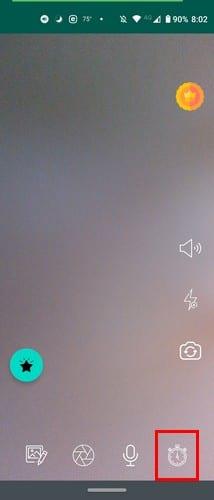
Ako vidíte, existujú rôzne spôsoby, ako môžete urobiť fotografiu bez toho, aby ste museli mať telefón v ruke. Môžete si oddýchnuť s vedomím, že ak neklepnete na pravé tlačidlo, obrázok sa aj tak urobí. Spôsob, ktorý zvolíte, bude závisieť od toho, čo chcete, aby vaša selfie mala, napríklad filtre. Ako si robíte selfie? Dajte mi vedieť v komentároch nižšie.
Po rootnutí telefónu s Androidom máte plný prístup k systému a môžete spúšťať mnoho typov aplikácií, ktoré vyžadujú root prístup.
Tlačidlá na vašom telefóne s Androidom neslúžia len na nastavenie hlasitosti alebo prebudenie obrazovky. S niekoľkými jednoduchými úpravami sa môžu stať skratkami na rýchle fotografovanie, preskakovanie skladieb, spúšťanie aplikácií alebo dokonca aktiváciu núdzových funkcií.
Ak ste si nechali notebook v práci a musíte poslať šéfovi urgentnú správu, čo by ste mali urobiť? Použite svoj smartfón. Ešte sofistikovanejšie je premeniť telefón na počítač, aby ste mohli jednoduchšie vykonávať viac úloh naraz.
Android 16 má widgety uzamknutej obrazovky, ktoré vám umožňujú meniť uzamknutú obrazovku podľa vašich predstáv, vďaka čomu je uzamknutá obrazovka oveľa užitočnejšia.
Režim Obraz v obraze v systéme Android vám pomôže zmenšiť video a pozerať ho v režime obraz v obraze, pričom video si môžete pozrieť v inom rozhraní, aby ste mohli robiť iné veci.
Úprava videí v systéme Android bude jednoduchá vďaka najlepším aplikáciám a softvéru na úpravu videa, ktoré uvádzame v tomto článku. Uistite sa, že budete mať krásne, magické a elegantné fotografie, ktoré môžete zdieľať s priateľmi na Facebooku alebo Instagrame.
Android Debug Bridge (ADB) je výkonný a všestranný nástroj, ktorý vám umožňuje robiť veľa vecí, ako je vyhľadávanie protokolov, inštalácia a odinštalovanie aplikácií, prenos súborov, rootovanie a flashovanie vlastných ROM, vytváranie záloh zariadení.
S aplikáciami s automatickým klikaním. Pri hraní hier, používaní aplikácií alebo úloh dostupných na zariadení nebudete musieť robiť veľa.
Aj keď neexistuje žiadne zázračné riešenie, malé zmeny v spôsobe nabíjania, používania a skladovania zariadenia môžu výrazne spomaliť opotrebovanie batérie.
Telefón, ktorý si momentálne veľa ľudí obľúbi, je OnePlus 13, pretože okrem vynikajúceho hardvéru disponuje aj funkciou, ktorá existuje už desaťročia: infračerveným senzorom (IR Blaster).








